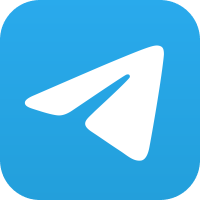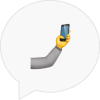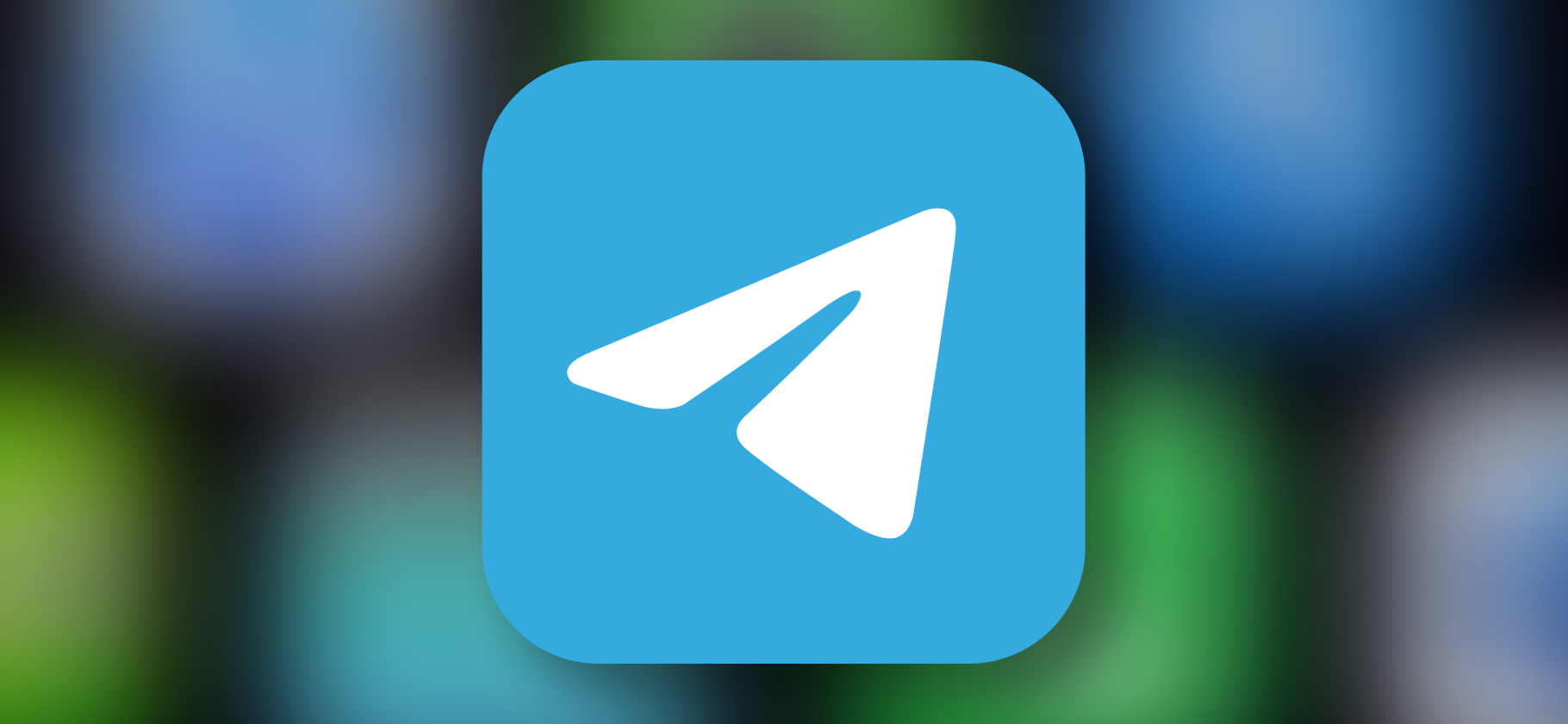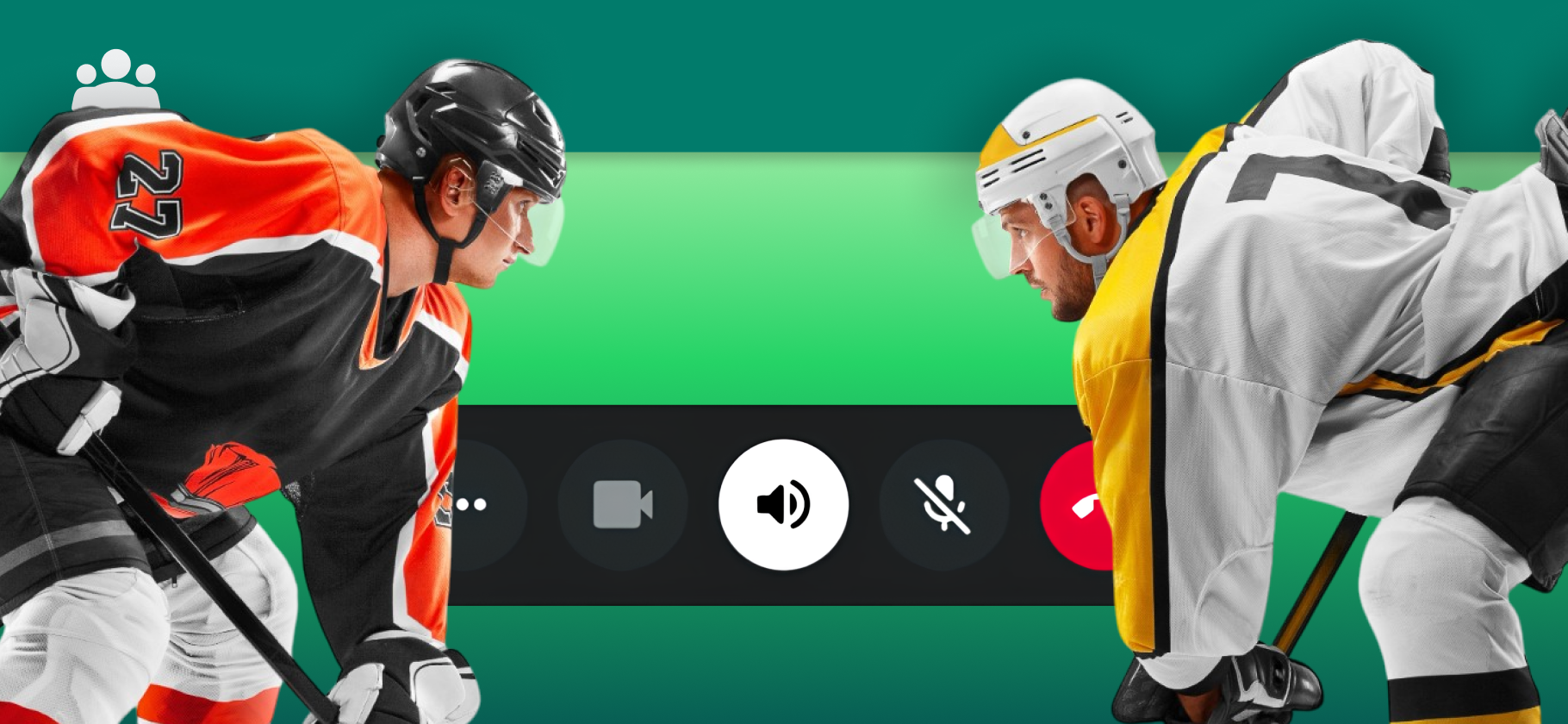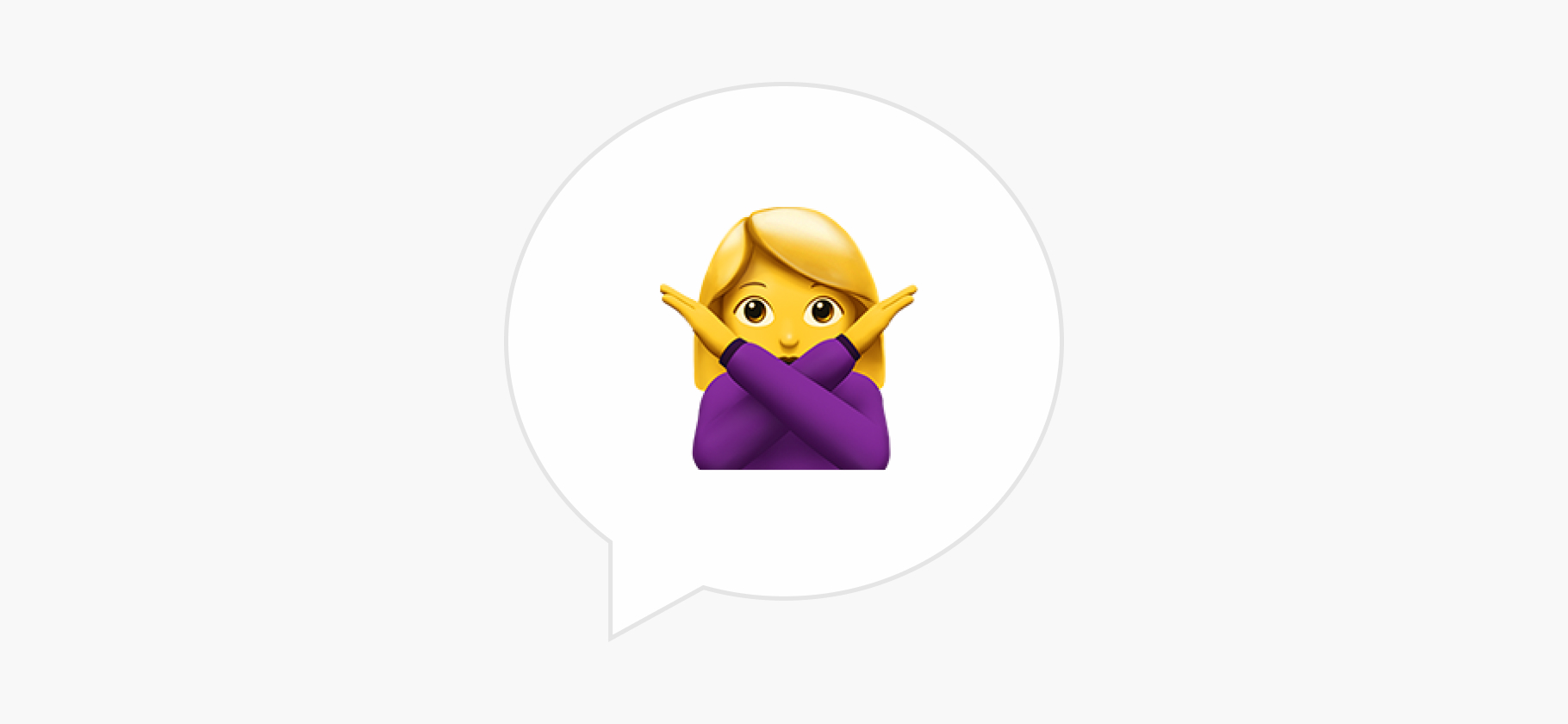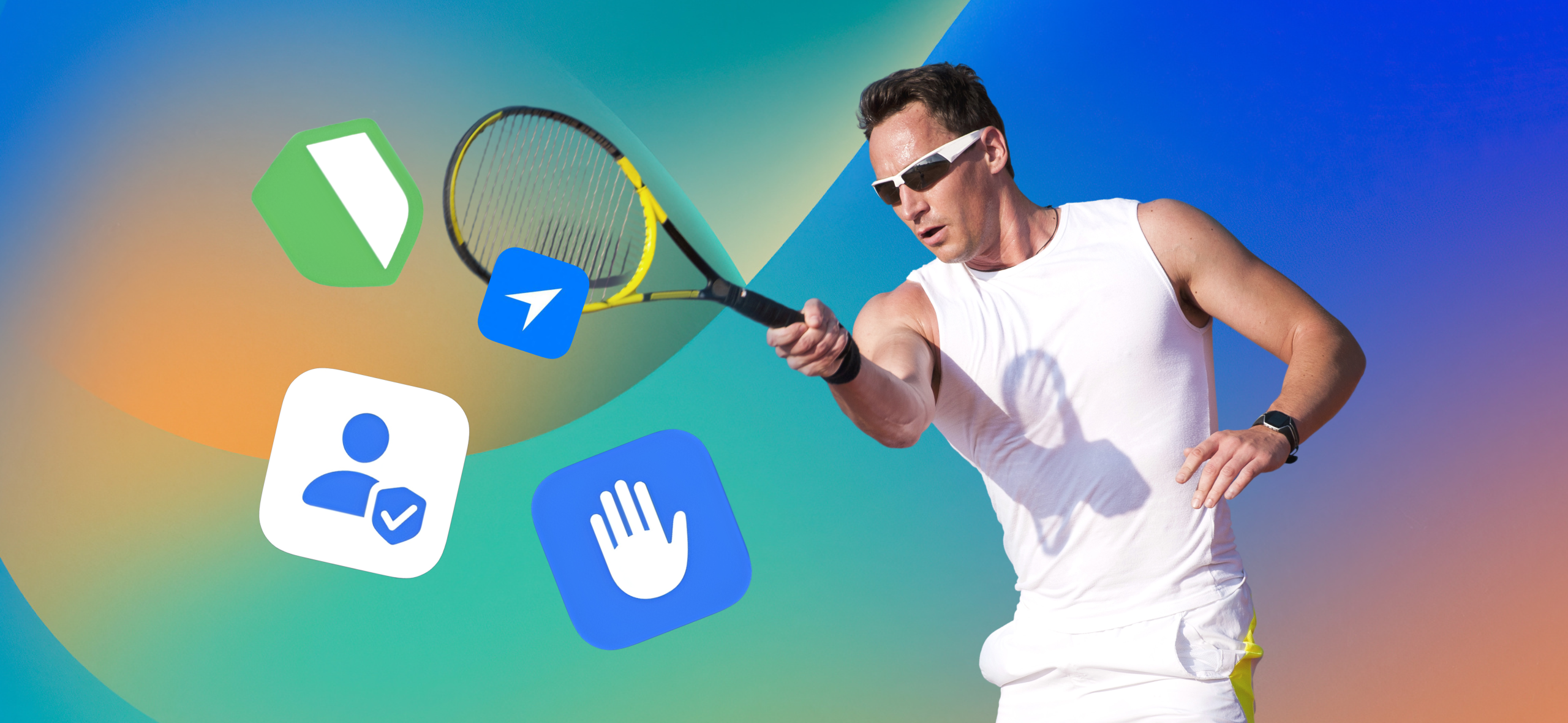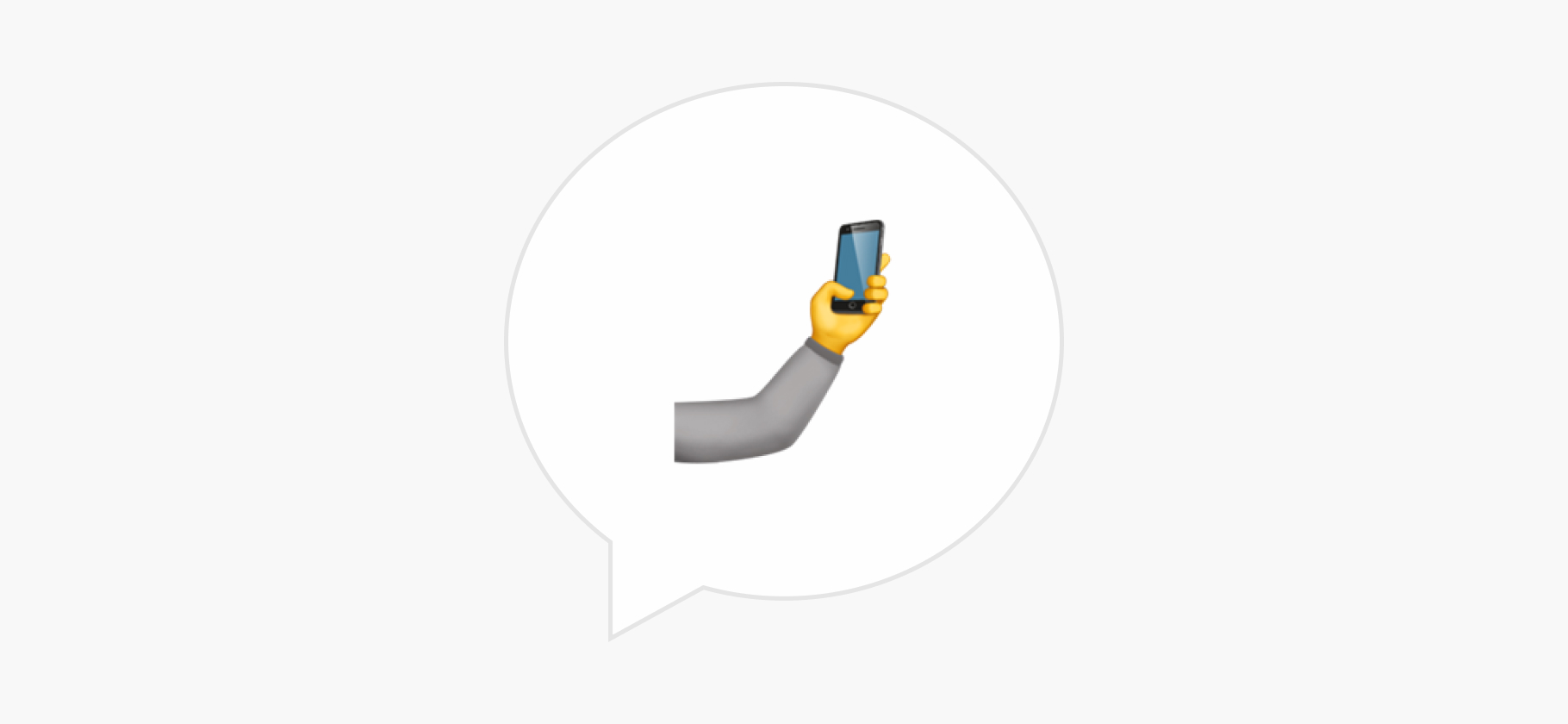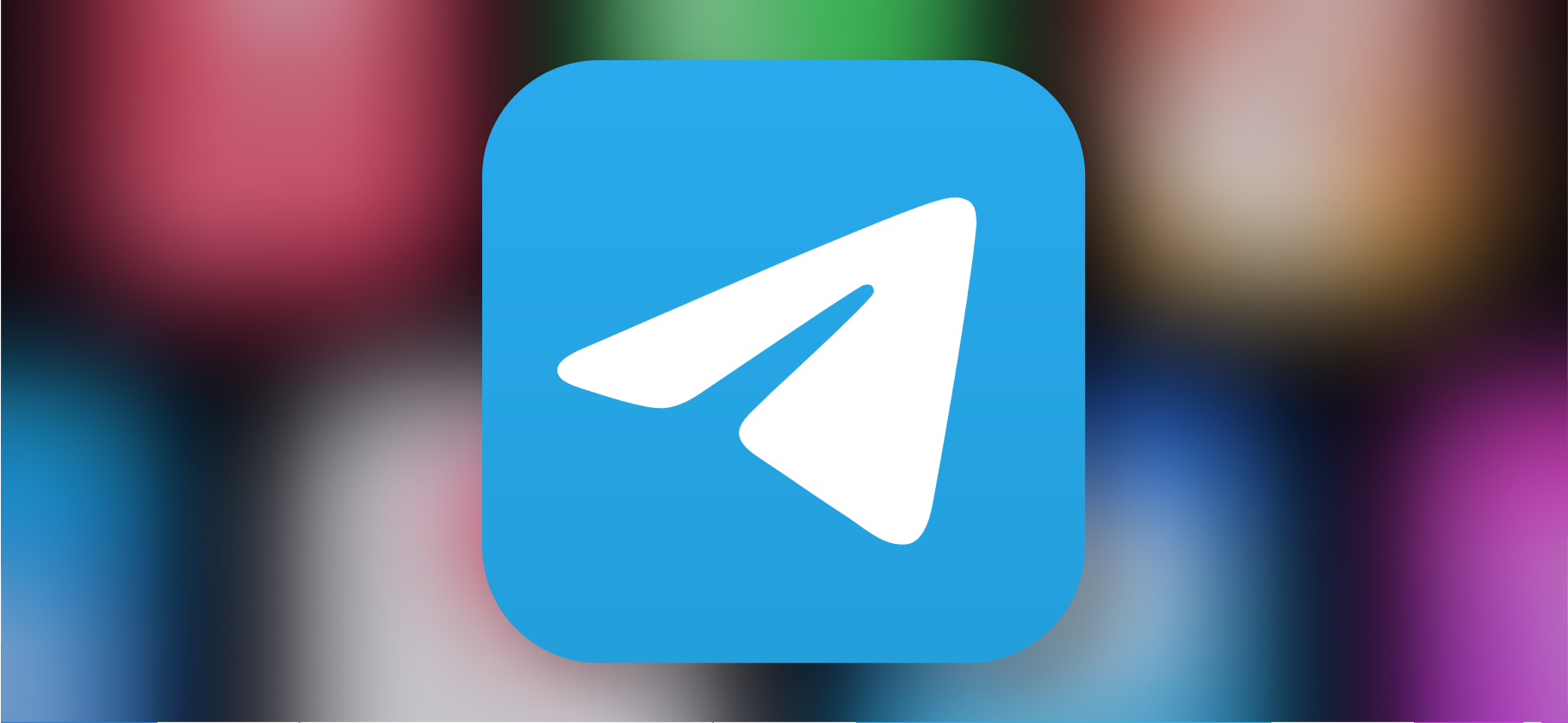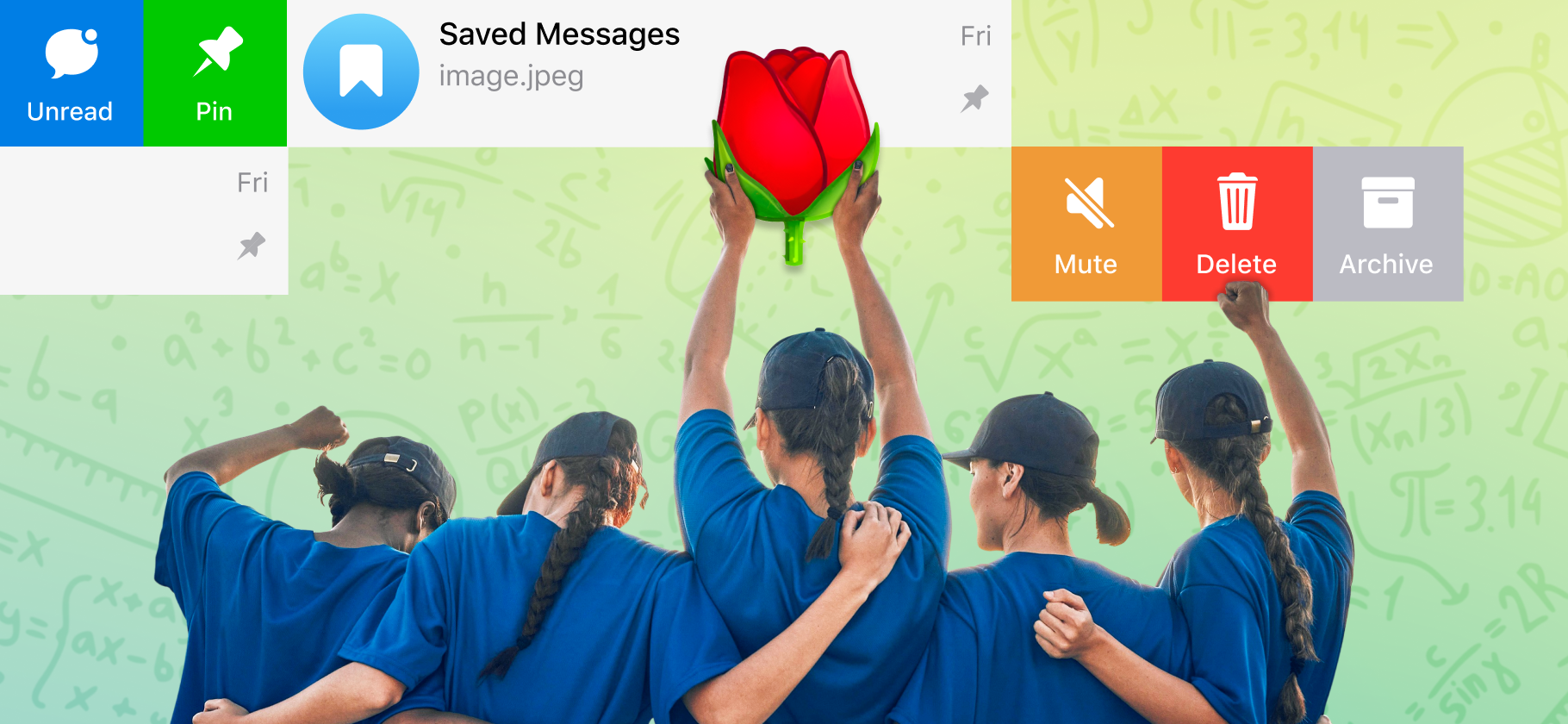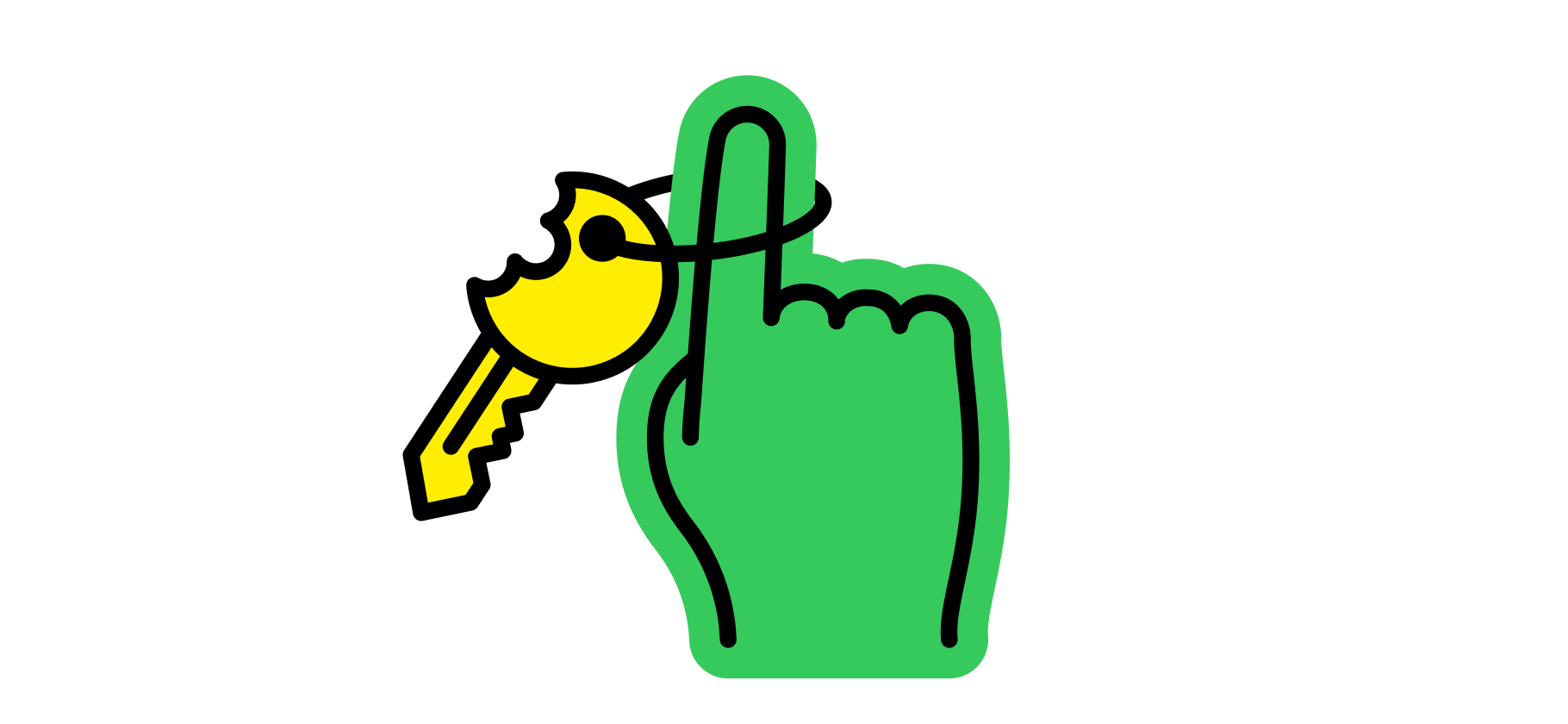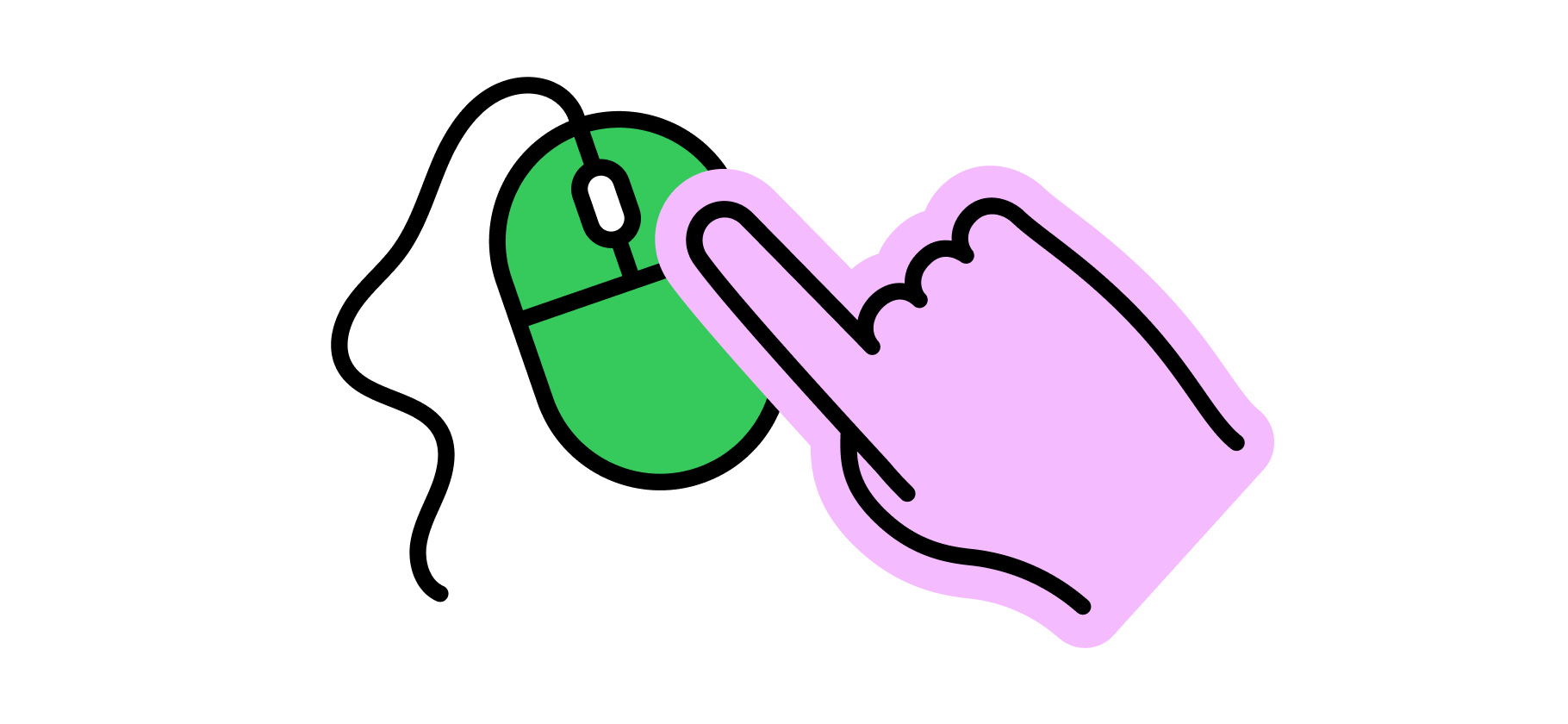«Телеграм» развивается не только как мессенджер и площадка для ведения блогов, но и как универсальное средство связи.
Кроме текстовых чатов и каналов, в нем есть функция видеозвонков. Причем как один на один, так и групповые конференции до тысячи зрителей. Расскажу, как ими пользоваться, какие есть проблемы и как их решить.
Вы узнаете
Как устроены видеозвонки в «Телеграме»
Видеозвонки доступны владельцам смартфонов на Android и iOS, пользователям Windows, macOS и Linux, а также в браузерной версии мессенджера. Для стабильной работы аппы всегда следует своевременно обновлять. В противном случае могут быть проблемы с качеством связи или часть функций окажется недоступной.
Работа «Телеграма» через браузер устроена чуть иначе: установка не требуется, поэтому все функции доступны сразу. Но именно эта версия последней может получить какие-то новые фишки.
Вот ключевые особенности видеосвязи в «Телеграме»:
- Звонки бесплатные. Разработчики не берут денег за функцию — видеозвонки доступны как обычным пользователям, так и бизнесу.
- Нет ограничений по пользователям. Можно позвонить кому угодно, если это разрешено настройками приватности, или запустить групповой звонок в отдельном чате.
- Можно демонстрировать экран. Это удобно, если нужно обсудить контент, доступный только на одном устройстве.
- Доступна запись экрана и звука в групповых звонках. Полученное видео сохранится в чате «Избранное».
В первых версиях «Телеграма» видеозвонков либо вовсе не было, либо в них были ограничения по длительности вызова. В начале 2025 года функция доступна на всех ключевых платформах без существенных ограничений.
Как включить видеозвонок в «Телеграме»
На всех платформах функция работает схожим образом, но везде есть свои тонкости. По умолчанию видеозвонки доступны всем пользователям, если в настройках конфиденциальности не ограничена возможность принимать вызовы.
В зависимости от платформы названия пунктов могут различаться, но стандартный путь такой: «Настройки» → «Конфиденциальность» → «Звонки» → «Кто может мне звонить». Разрешить звонки можно либо всем пользователям, либо добавленным в контакты, а можно вообще запретить вызовы для всех. По желанию избранные контакты легко добавить в исключения.
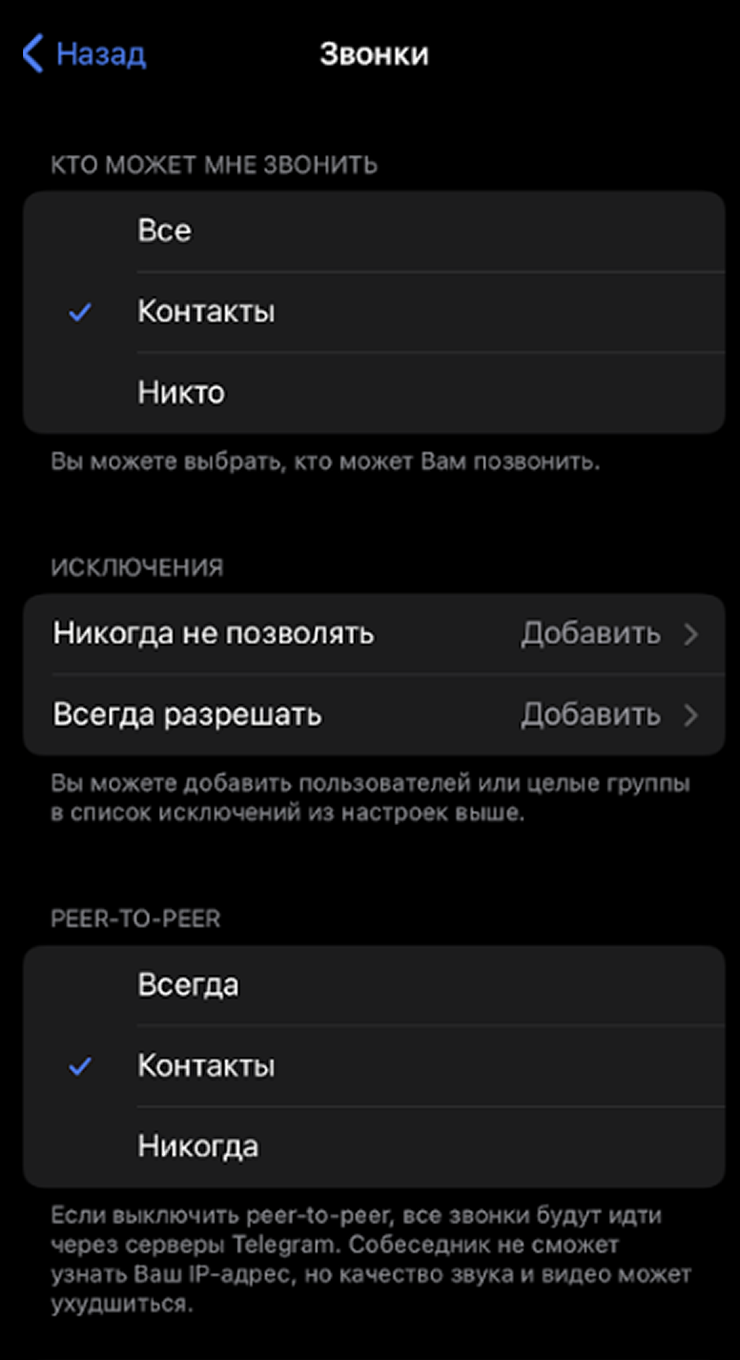
🍎 Видеозвонок на iOS. Начать видеовызов просто: во время аудиозвонка надо нажать «Видео», после чего апп предложит в режиме предпросмотра несколько вариантов. Среди них: демонстрация экрана телефона, передняя камера или задняя камера. По умолчанию всегда работает фронталка.
Для собеседника видеовызов начнется автоматически, но его камера будет выключена. Если тапнуть по кнопке «Видео», апп так же предложит в режиме предпросмотра выбрать камеру или начать демонстрацию экрана. В случае, когда говорить с видео нет желания или возможности, можно прекратить вызов или попросить собеседника выключить видео повторным тапом по кнопке.
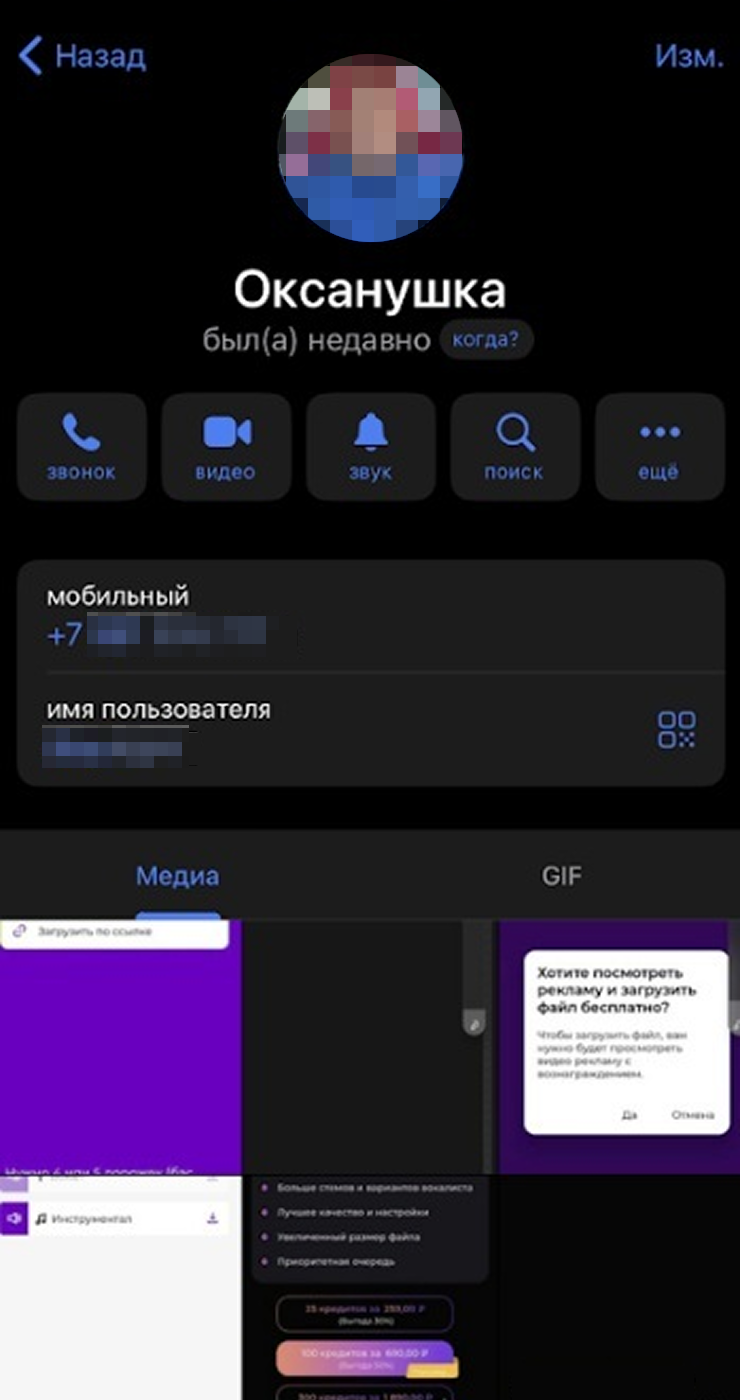
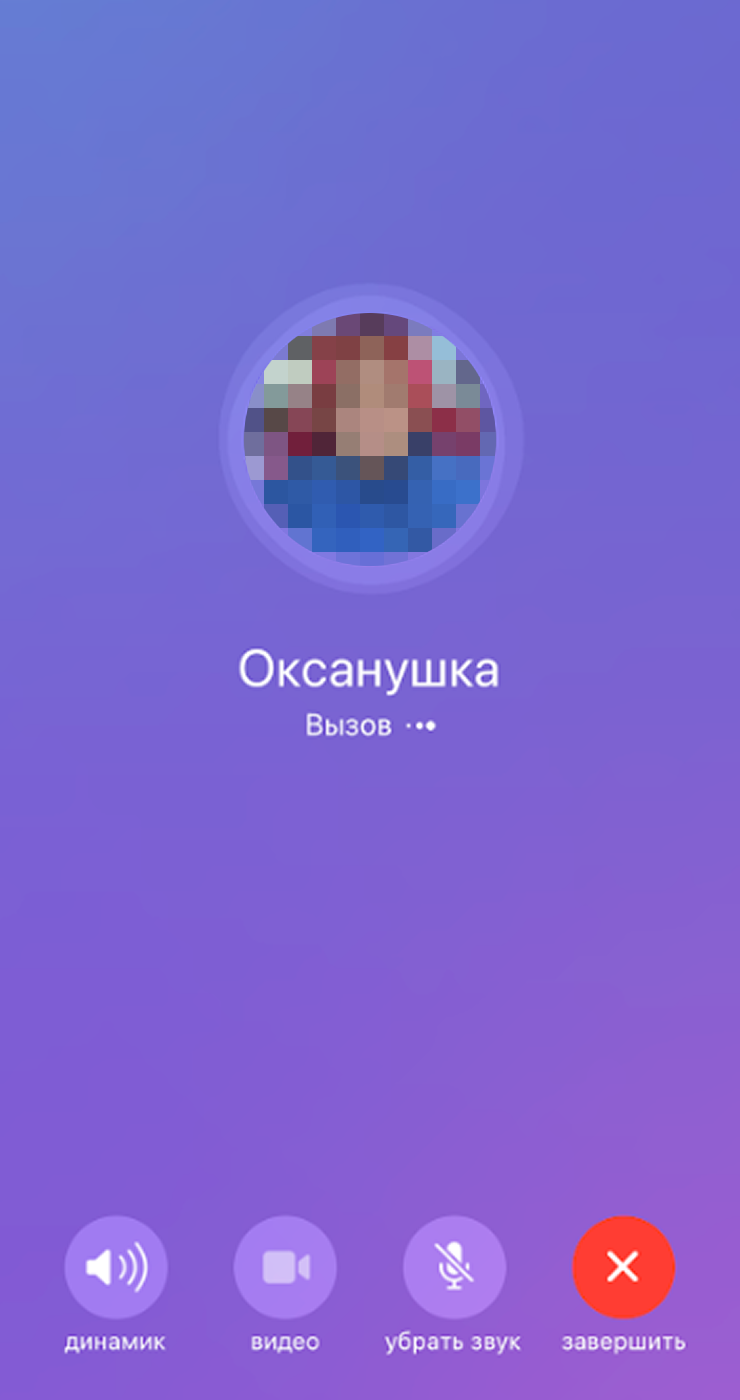
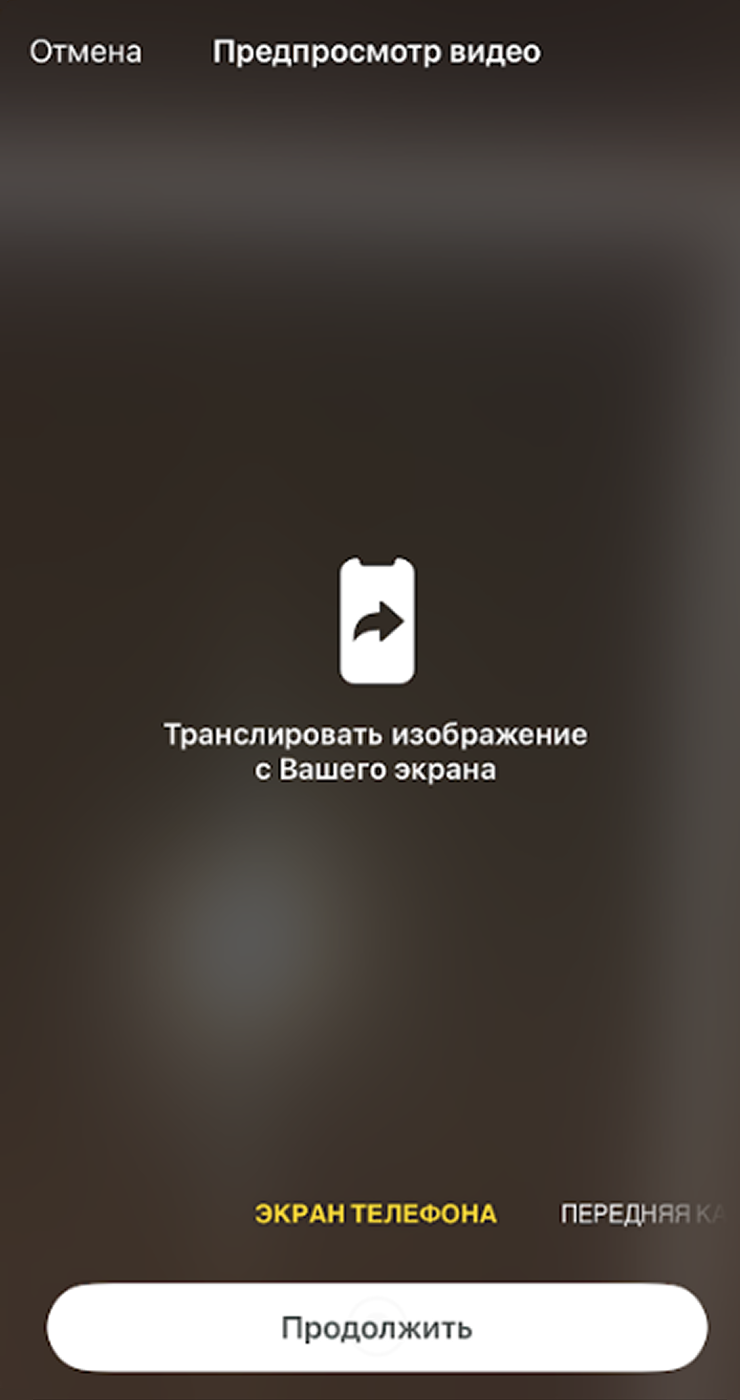
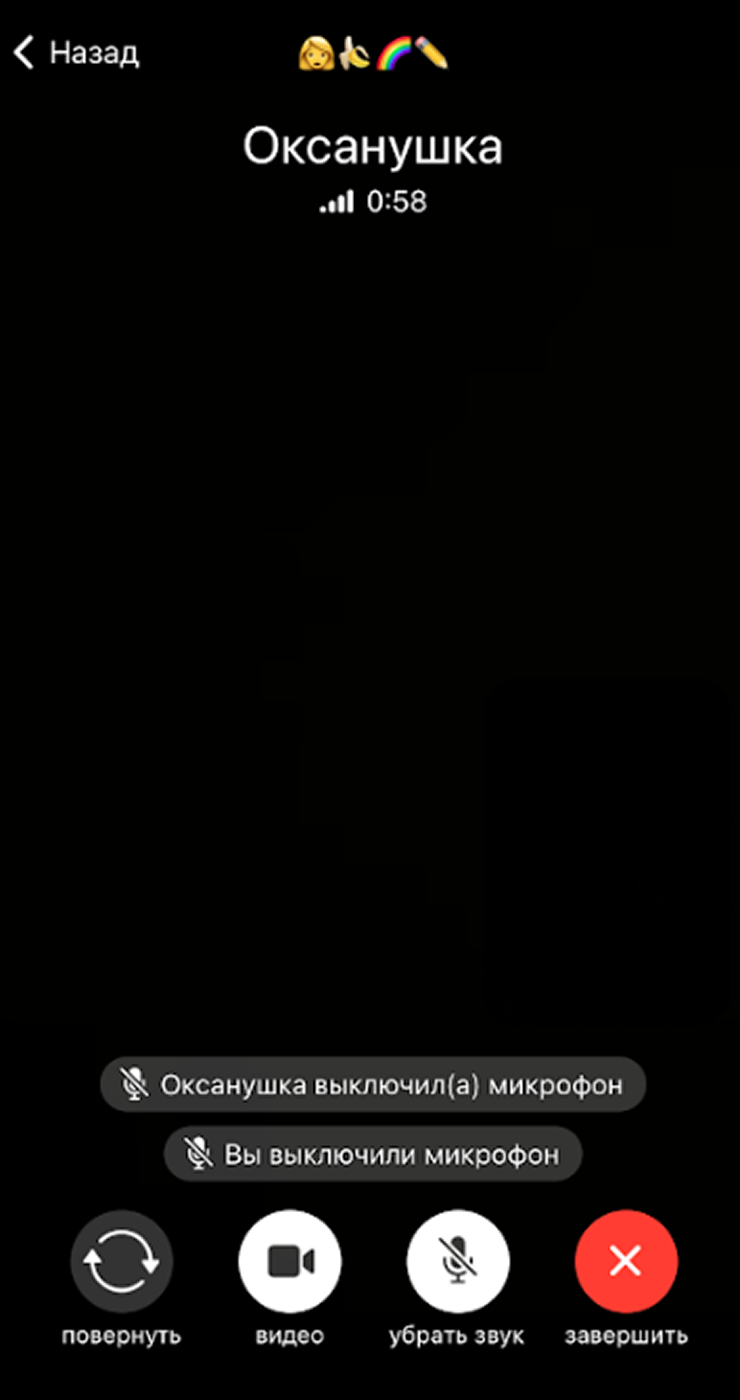
Также звонок можно сразу начать с видео, если такая кнопка доступна в меню контакта. Попасть в него можно, тапнув на имя. Кнопка появляется, если нет ограничений на входящие звонки или пользователи до этого уже общались по видео. В таком случае принимающий звонок увидит уведомление «Входящий видеозвонок» и сможет сразу принять его или сбросить.
На iOS разработчики по умолчанию скрыли меню звонков. Включается оно так: «Настройки» → «Недавние звонки» → переключить тумблер «Вкладка „Звонки“». Иконка телефонной трубки появится между контактами и чатами. Теперь начать звонок можно из специального меню.
Во время звонка собеседник отображается на главном экране, а звонящий — в миниатюре сбоку. Можно два раза тапнуть по основному экрану, чтобы визуализация собеседников поменялась местами. Так могут делать обе стороны звонка.
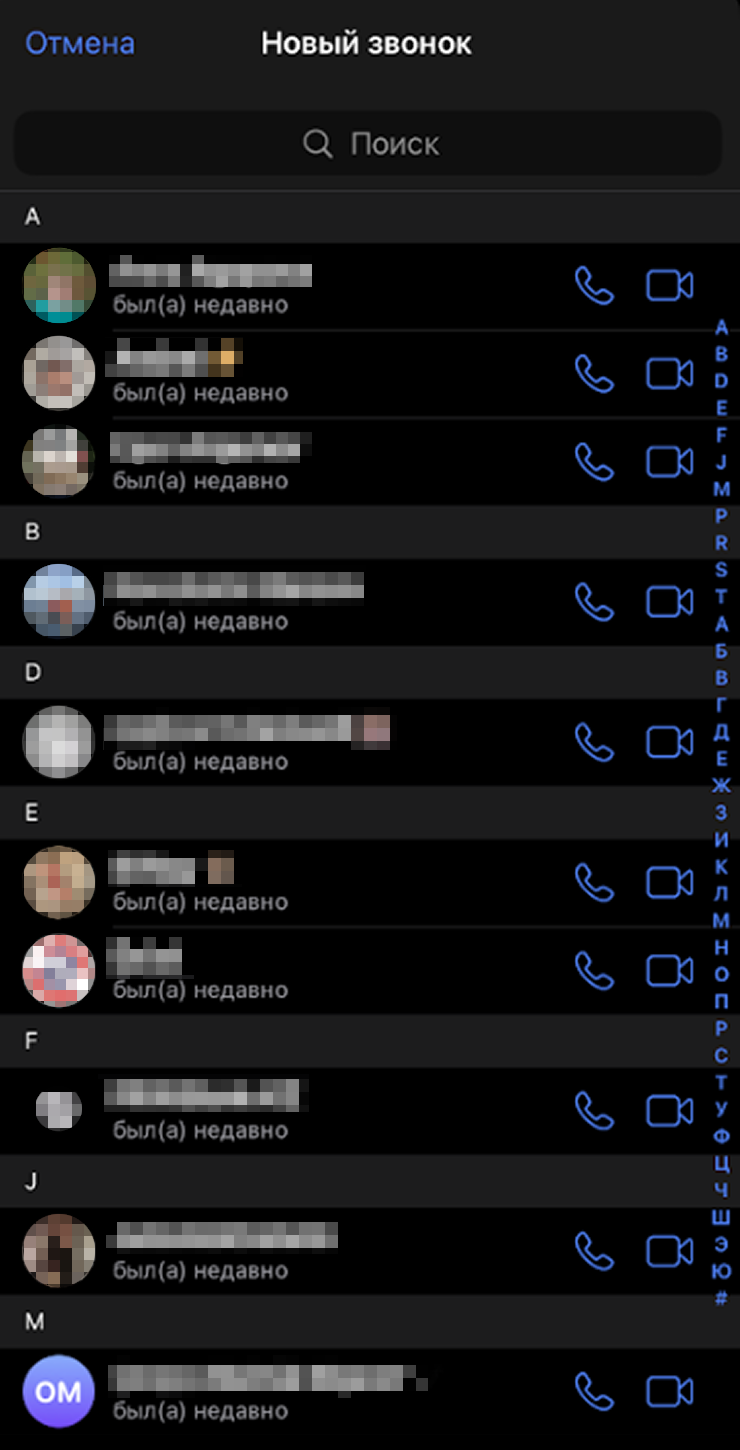
🤖 Видеозвонок на Android. Звонки в «Телеграме» для этой ОС устроены похожим образом. Во время вызова по аудио нужно тапнуть по иконке с камерой «Включить видео», выбрать фронтальную, заднюю камеру или демонстрацию экрана и нажать «Включить трансляцию». Также можно нажать три вертикальные точки и выбрать там видеовызов.
Видео также начнется автоматически, а собеседнику нужно будет запустить трансляцию у себя. По умолчанию видео стартует с фронтальной камеры, а выключить видео собеседника можно, прервав звонок.
На Android пункт «Звонки» доступен сразу в боковом меню. Чтобы начать звонок, надо тапнуть по иконке с трубкой в правом нижнем углу и выбрать контакт. Видеозвонок начнется автоматически. Если контакт запретил звонки, апп сообщит об этом.
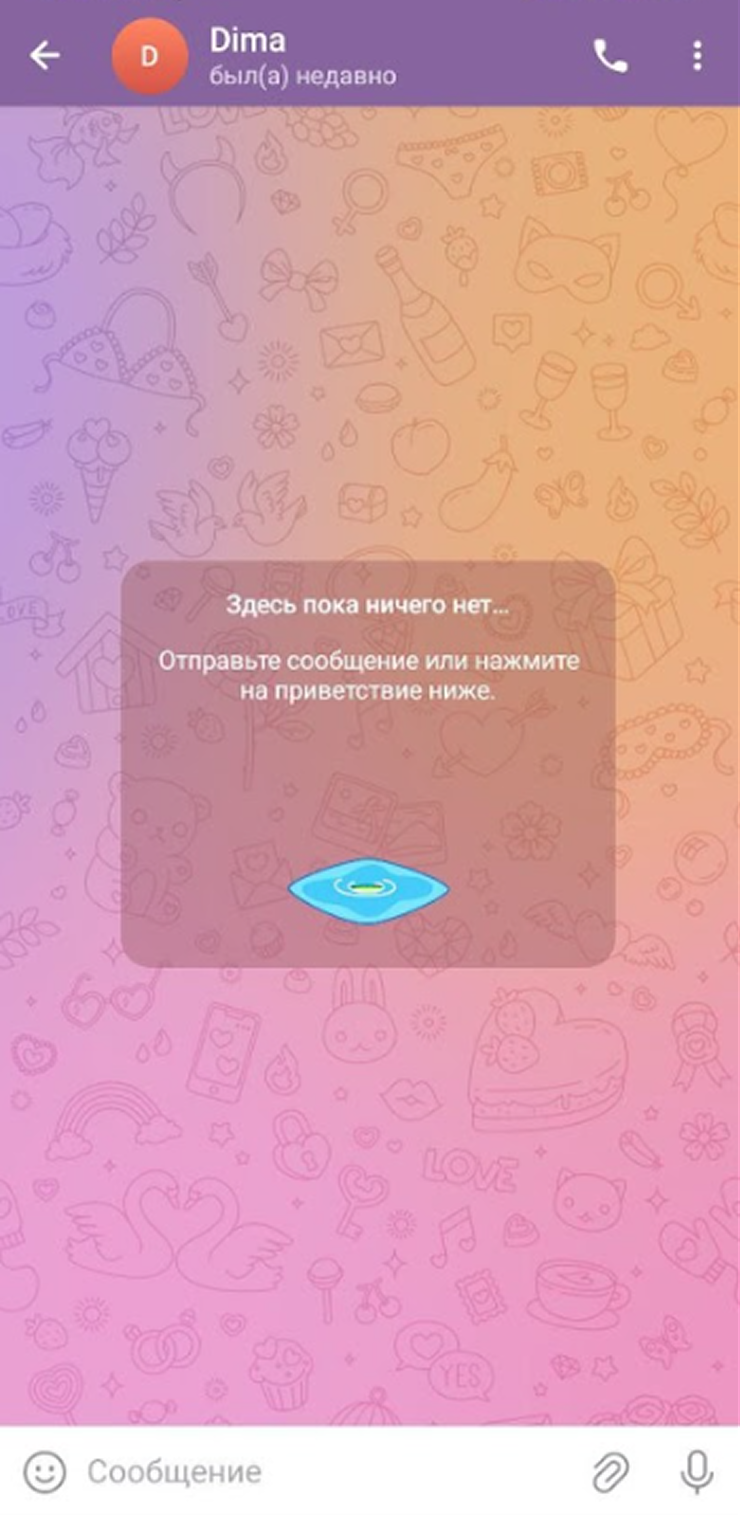
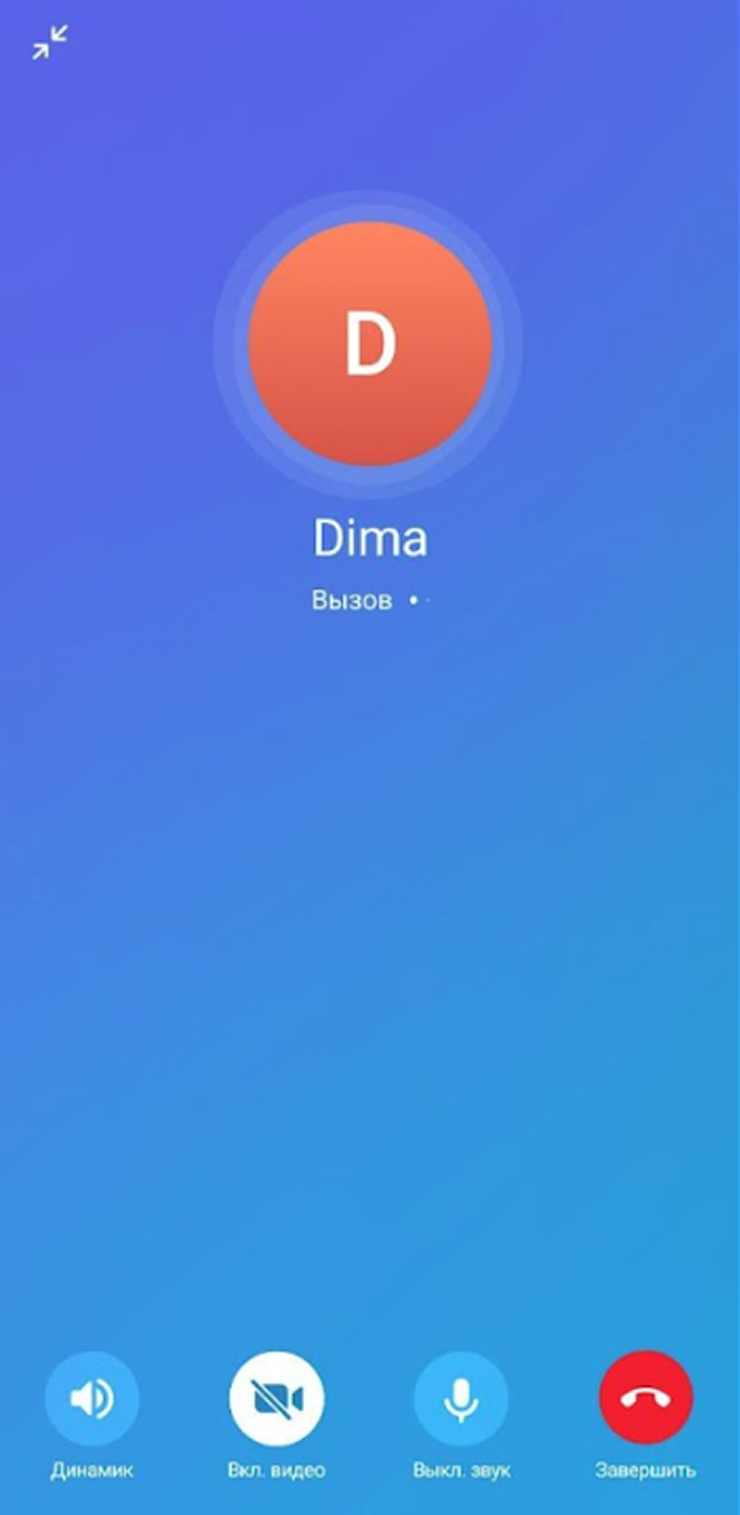
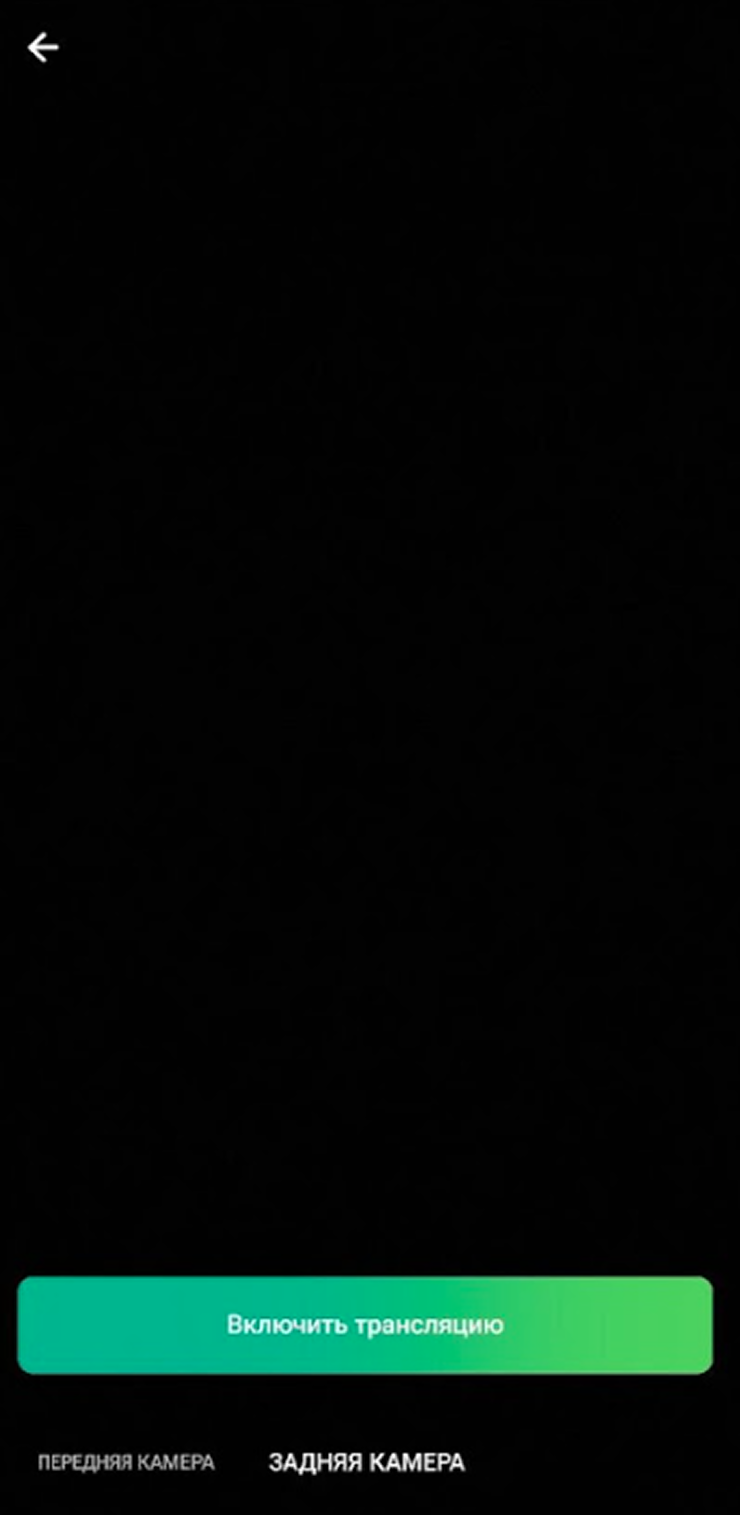
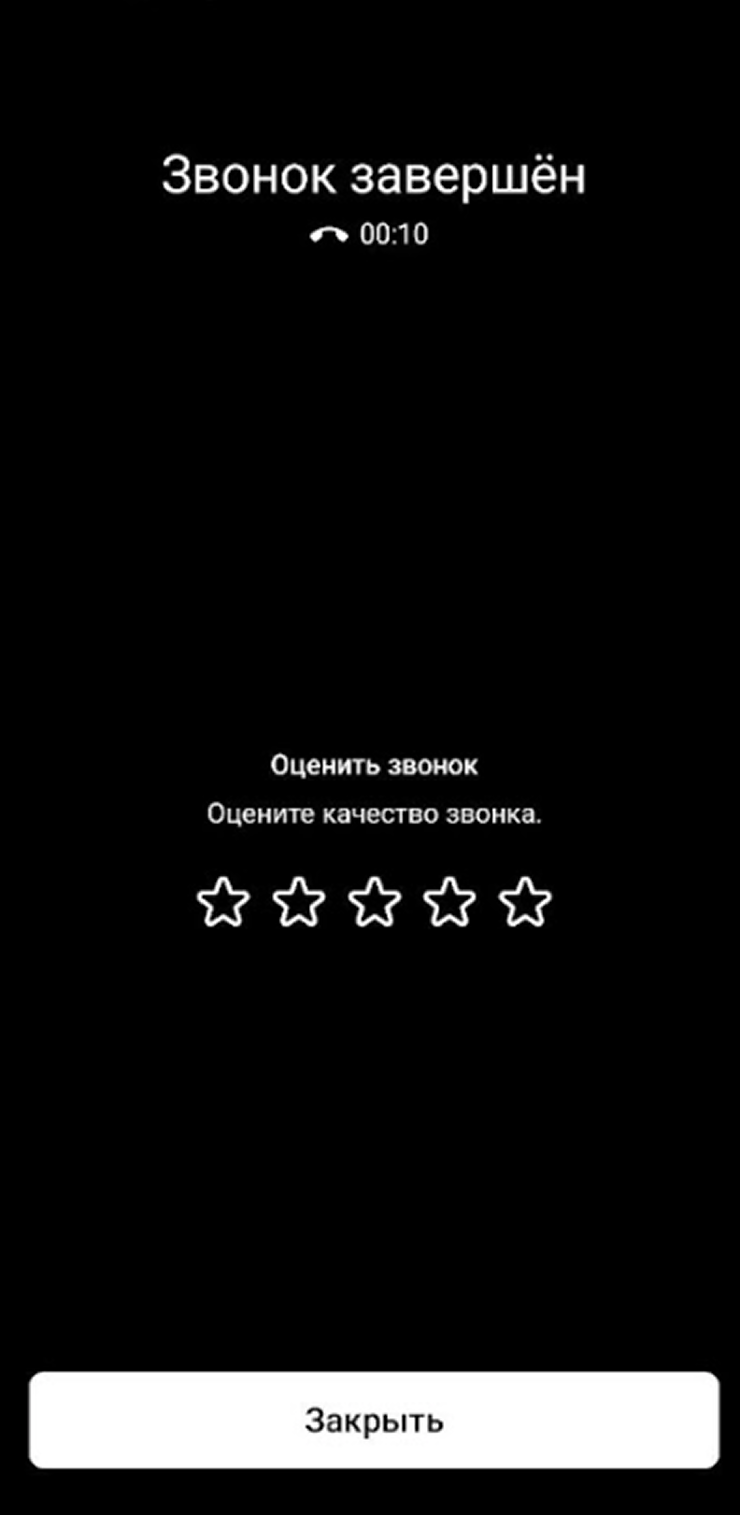
Для Android также важно проверить разрешения. Названия в разных оболочках могут различаться, но обычно путь такой: «Настройки» → «Приложения» → Telegram → «Разрешения» → тапнуть по нужному → выбрать «Разрешить».
Для видеовызовов обычно нужен доступ к приложениям «Телефон», «Камера», «Журналы вызовов», «Микрофон».
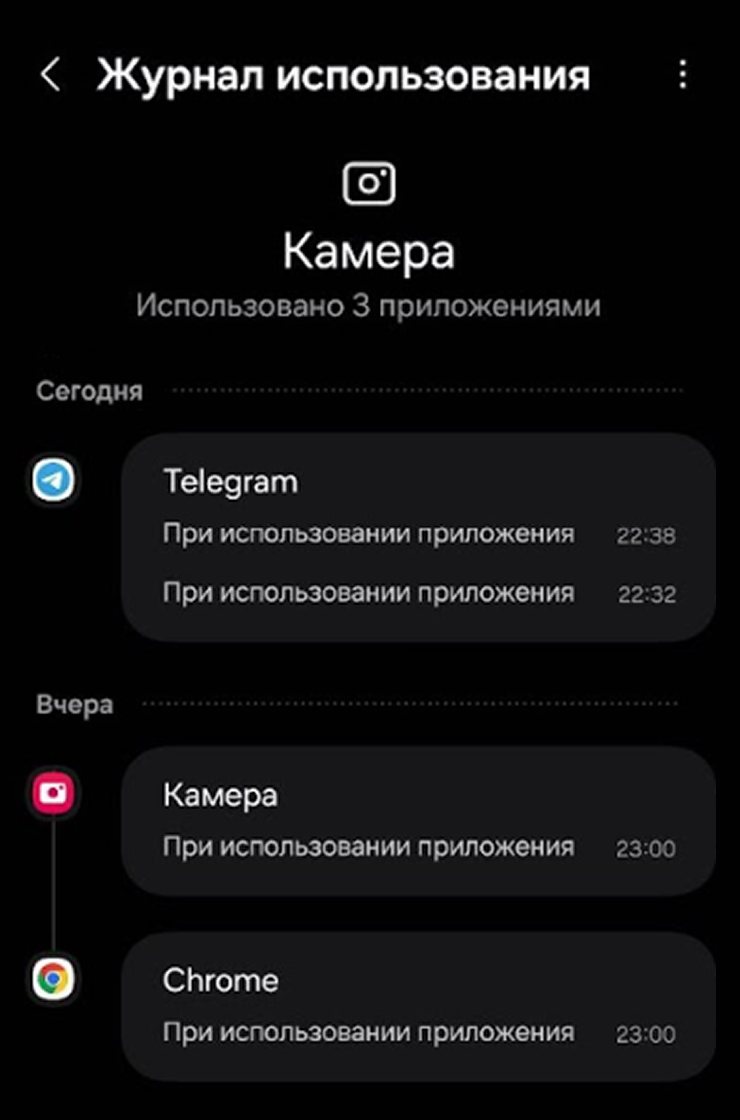
🖥️ Звонки через десктоп и веб-версию. Процесс тот же, что и на мобильных платформах. В контактах нужно выбрать пользователя и нажать на иконку телефонной трубки, а затем — иконку с камерой для запуска видео.
«Телеграм» для Windows, macOS и Linux, а также веб-версия по умолчанию не русифицированы. Вместо кнопки «Видео» в англоязычных версиях значится Start Video. Не на всех компьютерах есть камеры, поэтому «Телеграм» попытается найти устройство, а если не получится, предложит начать демонстрацию экрана.
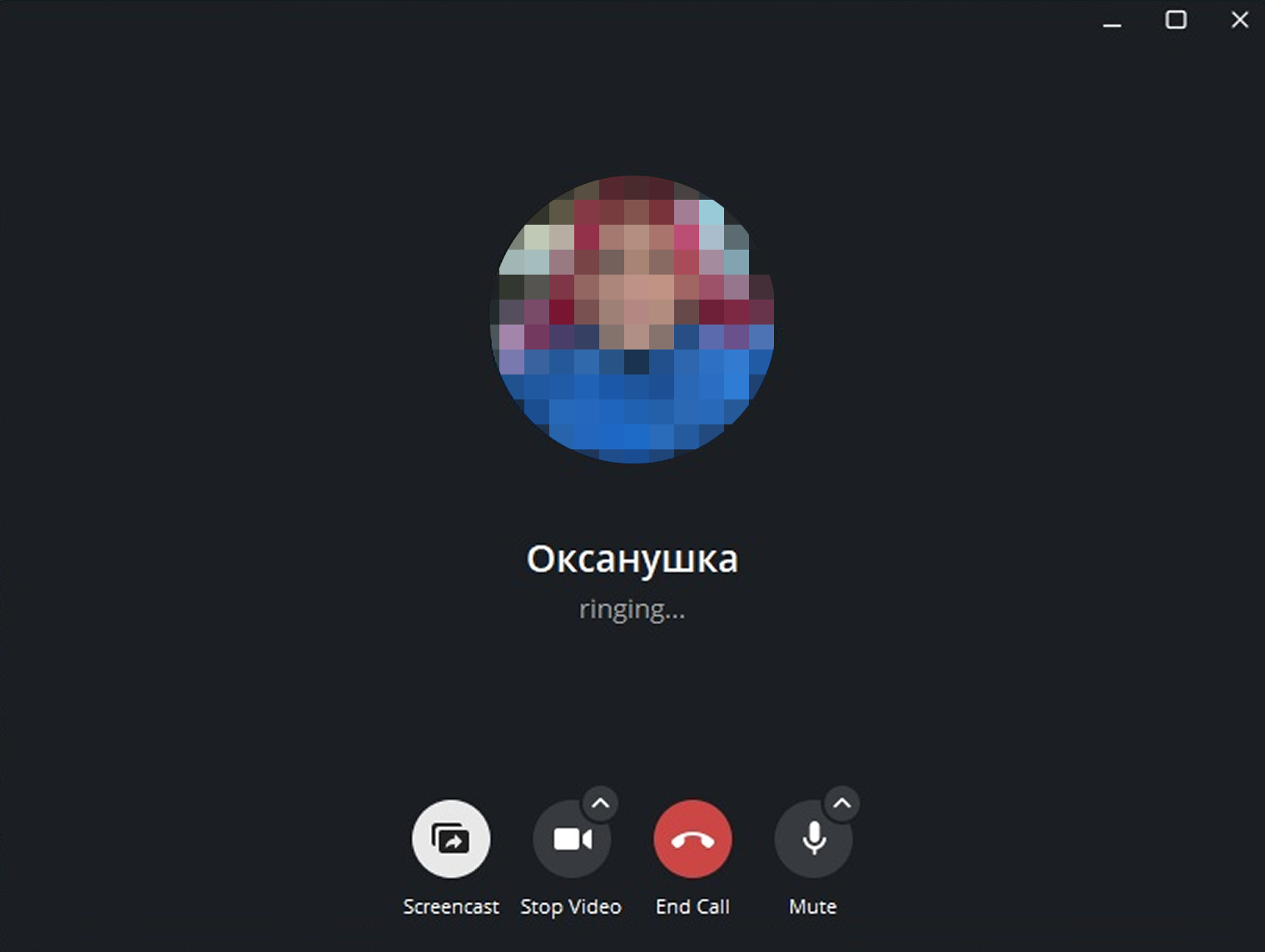
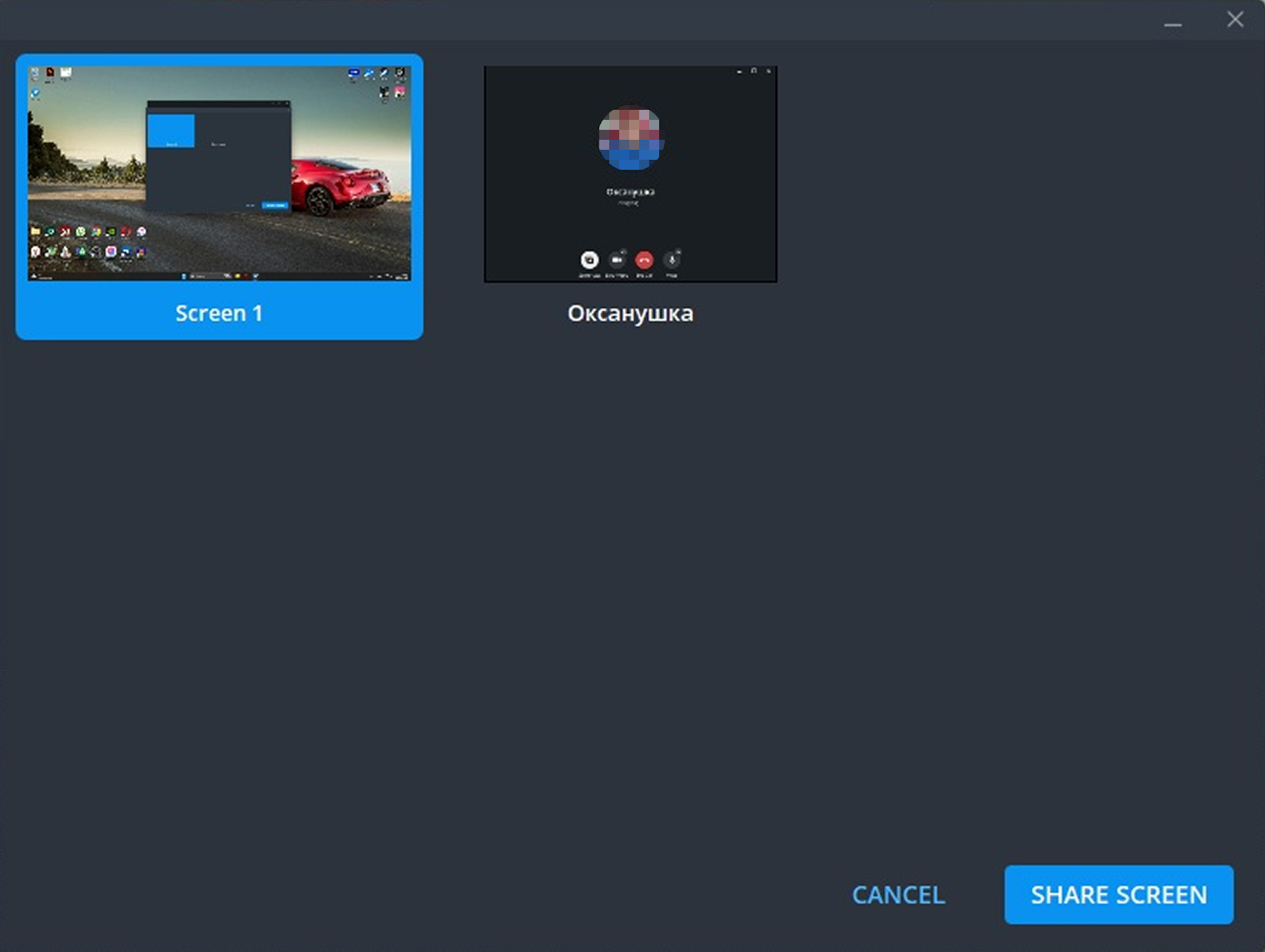
Как начать групповой видеозвонок в «Телеграме»
В мессенджере можно собрать группу на неограниченное количество пользователей и устроить видеозвонок. Подключиться к нему сможет тысяча участников, а до 30 человек смогут транслировать видео с камеры или демонстрировать экран. Платформа при этом роли не играет, звонить можно хоть с ПК, хоть со смартфона.
Начать групповой видеозвонок может только владелец или администратор группы. При этом все участники группы получат уведомление о начале трансляции и смогут присоединиться. Управлять доступом к камерам и демонстрации могут администраторы и владелец группы.
Для старта видеочата нужно тапнуть по названию группы → «Видеочат» → «Начать видеочат». Трансляция начнется сразу. Также можно уведомить участников чата заранее, тапнув «Анонсировать чат». В новом меню останется выбрать время и нажать «Начать в выбранное время».
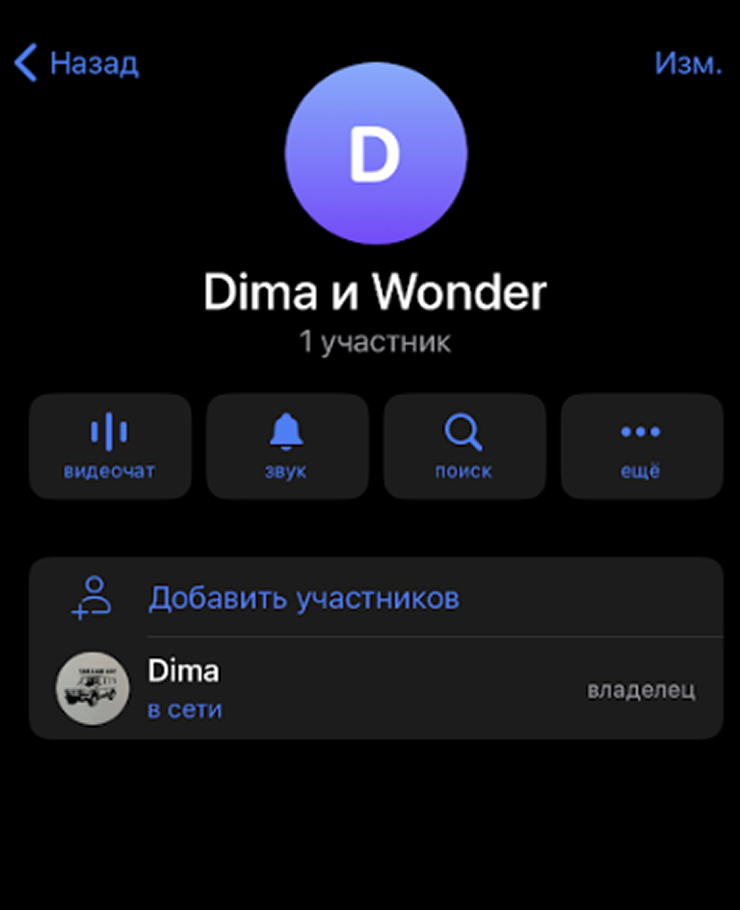
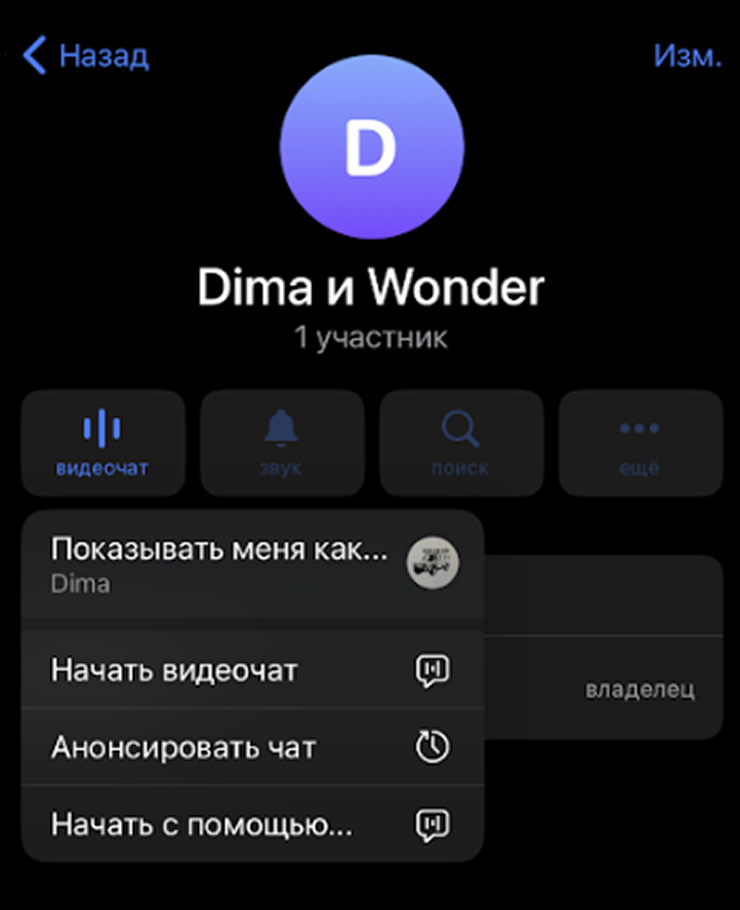
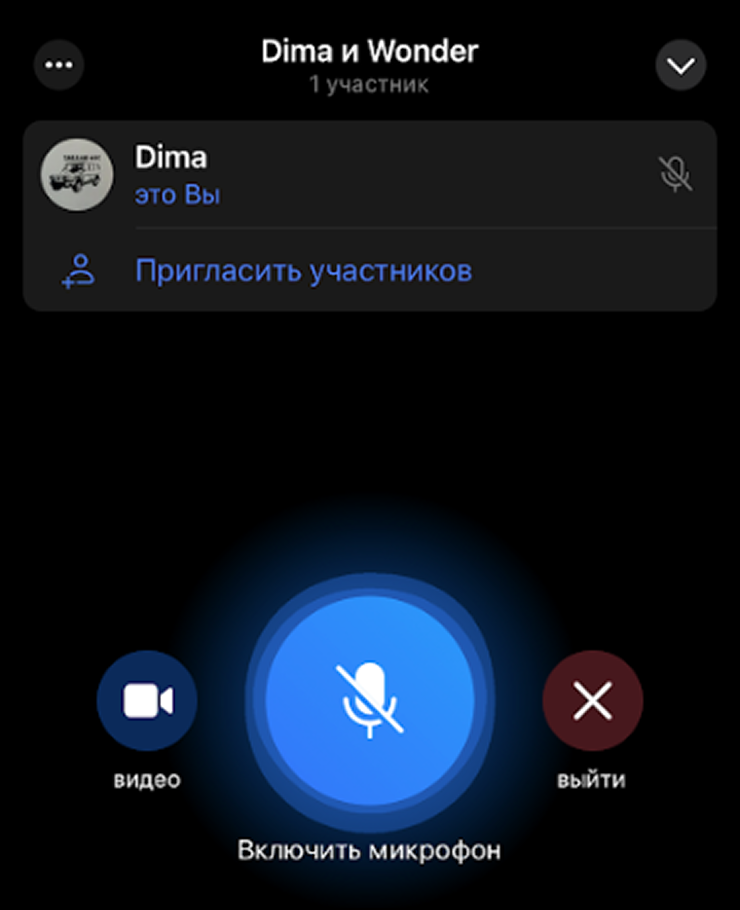
Для десктопных версий и браузера действия похожи — в верхней панели группы выбрать «Начать видеочат» и дождаться старта. Настройки встречи, например запись, доступны в меню. Для этого надо нажать три горизонтальные точки в левом верхнем углу.
Во всех версиях камеры участников по умолчанию отключены, каждый включает их вручную. Организатор может выбрать формат — выступление от имени группы или себя как конкретного пользователя. От этого зависит, что будет отображаться в меню. Если другие участники захотят высказаться, они могут виртуально поднять руку — организатор получит уведомление.
Полезные настройки видеозвонков в «Телеграме»
Разработчики активно работают над приложением, и в нем регулярно появляются новые функции. Некоторые можно выключить, другие активны всегда. Например, шумоподавление в старых версиях аппа выключалось через сервисное меню, а в свежих по умолчанию включено — и выключить его можно только через стандартную настройку группового звонка.
🤝 Соединение напрямую между пользователями или через сервер. «Телеграм» использует для видеозвонков два способа связи: напрямую между двумя пользователями или через серверы разработчика. Первая технология называется peer-to-peer, и в теории она надежнее, поскольку там исключены посредники в виде сторонних серверов.
Минус — пользователи могут узнать IP-адреса собеседников, но это не означает, что они точно смогут идентифицировать друг друга. Как правило, у обычных пользователей «серые» адреса, которые принадлежат провайдеру. За такими IP могут скрываться несколько сотен или даже тысяч пользователей.
Опция недоступна для видеочатов — групповые звонки работают только через серверы «Телеграма». Периодически они оказываются сильно загружены, из-за этого качество связи страдает.
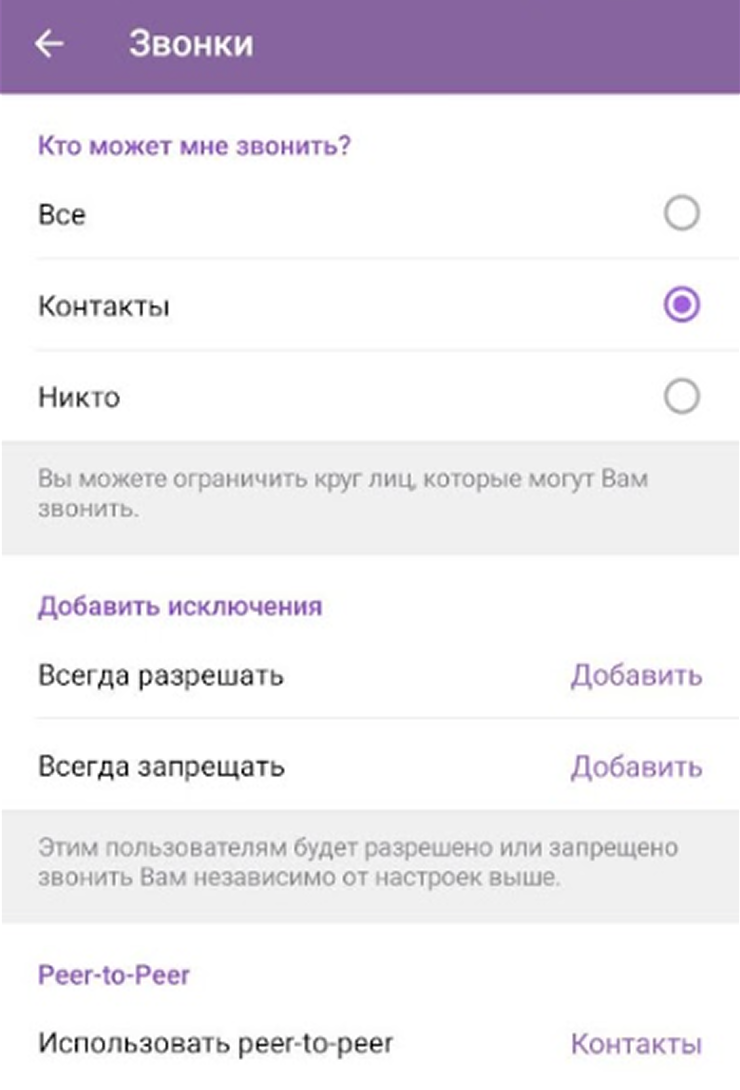
🔑 Сквозное шифрование. В «Телеграме», как и во многих мессенджерах, применяется оконечное шифрование. Благодаря ему сообщения или видеопоток шифруются на устройстве одного пользователя и расшифровываются на устройстве другого. В таком случае никто, включая разработчиков, не сможет получить доступ к данным.
«Телеграм» использует такое шифрование — апп показывает это через эмодзи. Напрямую эти картинки не отображают уровень защиты, а работают как простая визуализация для пользователей.
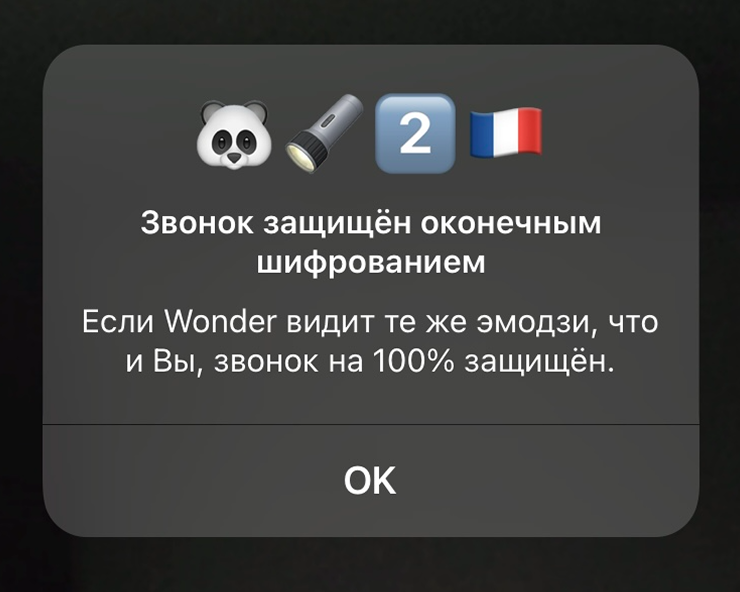
🔊 Эффекты обработки звука на iOS. «Телеграм» хорошо работает со стандартными функциями улучшения звука на Айфонах. Например, качество аудио можно повысить, подключив дополнительное шумоподавление или размыв фон.
Делается это так: начать видеовызов → развернуть «Пункт управления» → тапнуть по «Элементы управления» → «Изоляция голоса». В таком случае смартфон сам очистит звук от посторонних шумов, но голос может немного исказиться.
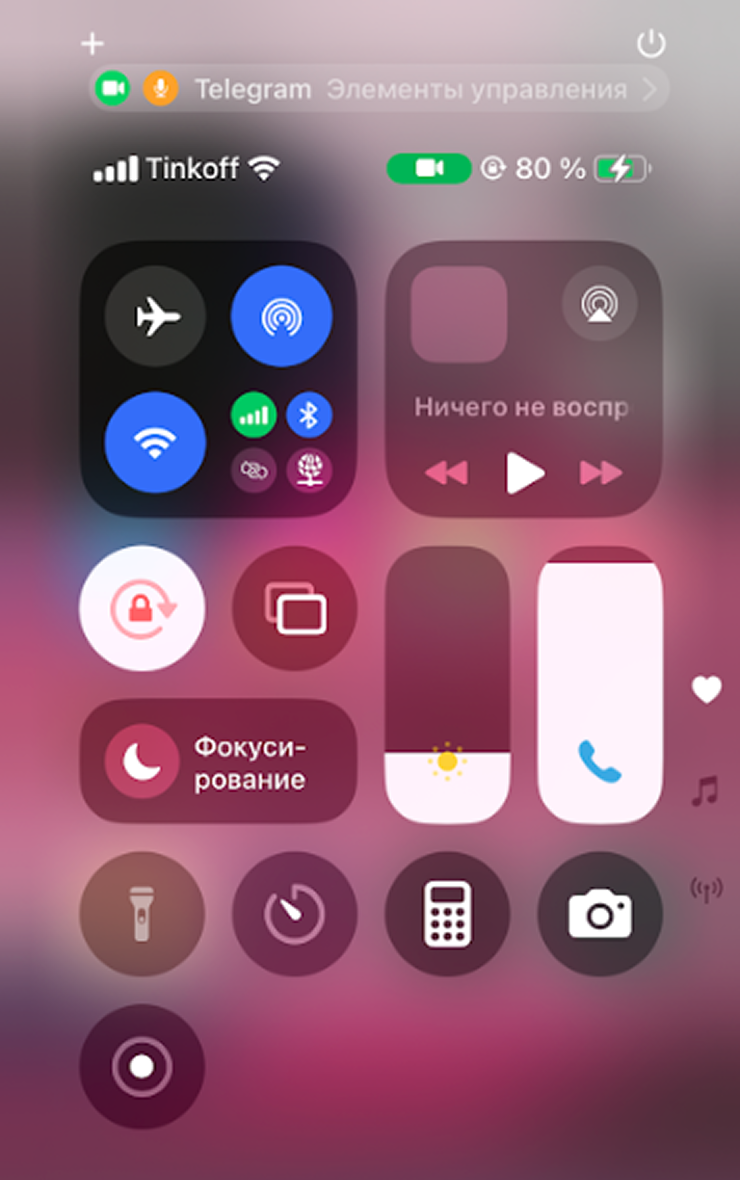
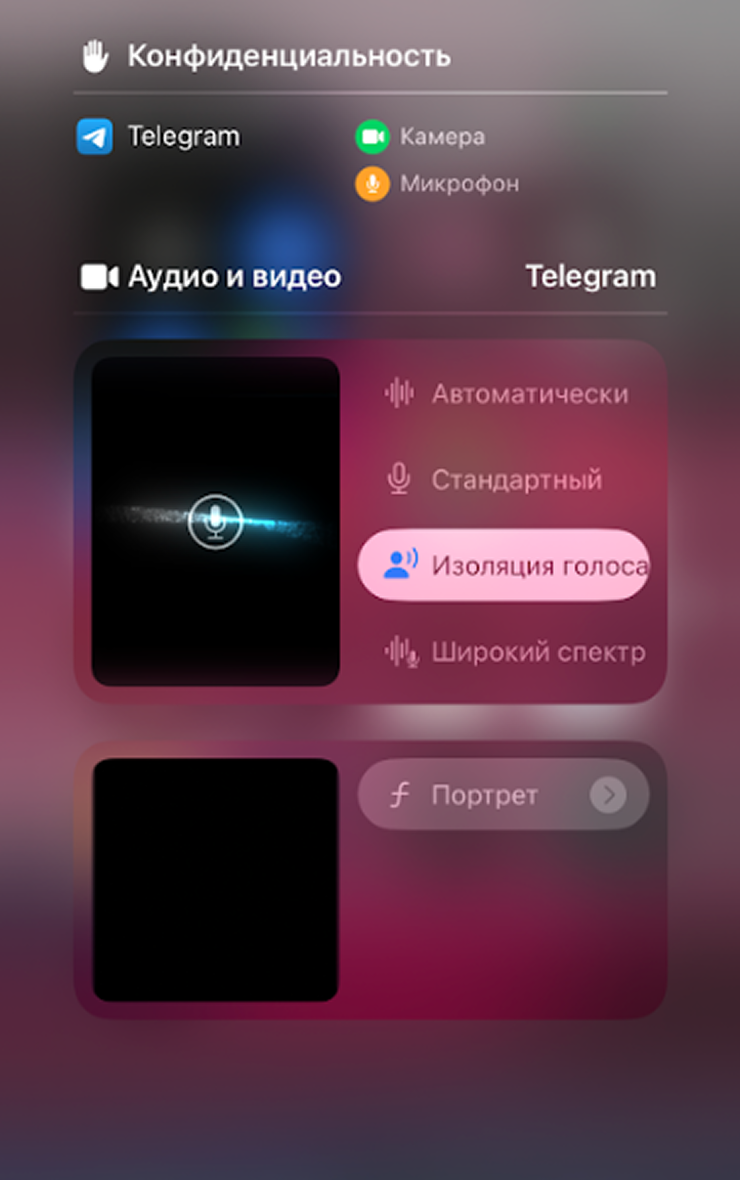
Как улучшить качество звонков в «Телеграме»
«Телеграм» зарекомендовал себя как надежный мессенджер для общения в малых группах, но все же это не платформа для видеосвязи или вебинаров. Иногда серверы не выдерживают нагрузок или в какой-то версии приложения появляются проблемы, серьезно влияющие на связь.
Вот список типичных проблем с видеозвонками в «Телеграме», и не все они связаны с мессенджером:
- Плохая картинка или звук в старых версиях аппа.
- Искажения видео и аудио из-за нестабильного соединения.
- Невозможно дозвониться до контакта.
- Нет видео или звука на смартфоне у одного из собеседников.
🏎️ Как и любая подобная программа, «Телеграм» чувствителен к скорости и стабильности интернета. Мне не удалось найти официальные рекомендации разработчиков по скорости, но обычно для передачи потокового аудио и видео достаточно 5 Мбит/с при пинге около 15 мс.
Проверить скорость можно через один из популярных ресурсов — Speedtest или 2ip.ru. Если скорость ниже пороговой, а пинг выше, сперва надо решить проблему с интернетом.
🔧 На качество связи могут влиять ограничения в работе провайдеров из-за технических работ или сбоев связи. В таком случае соединение может не устанавливаться или обрываться сразу после начала звонка.
👴🏻 Проблемой может быть и старая версия аппа: в ней не будет механизмов и функций, необходимых для бесперебойной работы. Важно настроить автоматическое обновление приложения в Google Play/App Store или ручной апдейт десктопных версий.
🤔 На работу могут повлиять разрешения на доступ к функциям смартфона. Если систематически не запускается видео,можно попробовать выдать доступ «Телеграму» заново в меню настроек устройства. А в случаях, когда не получается дозвониться до контакта из-за настроек приватности, но собеседник уверяет, что все поменял, надо немного подождать. Иногда вступления изменений в силу нужно ждать около минуты.
Мы постим кружочки, красивые карточки и новости о технологиях и поп-культуре в нашем телеграм-канале. Подписывайтесь, там классно: @t_technocult